Google Drive: como manter salvas as versões anteriores dos seus documentos
Por Ramon de Souza
24/03/2015 - 11:47•1 min de leitura
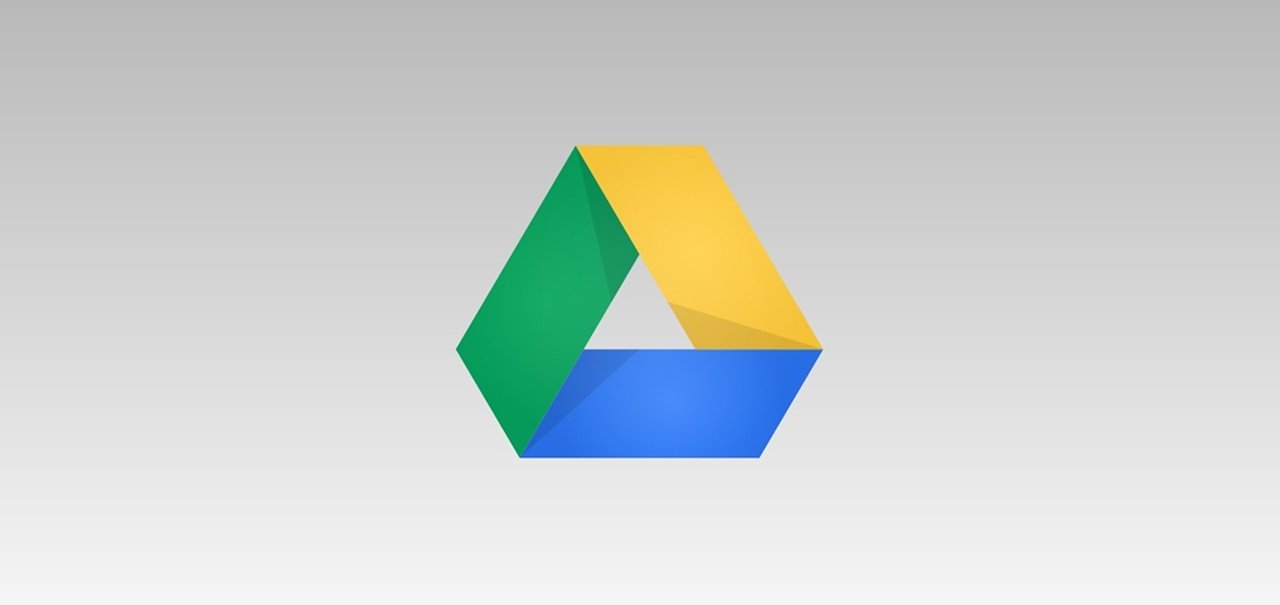
Fonte : TecMundo
Imagem de Google Drive: como manter salvas as versões anteriores dos seus documentos no site TecMundo
Assim como ocorre em diversos outros serviços de armazenamento na nuvem, o Google Drive possui a capacidade de guardar versões antigas dos arquivos que você possui em sua conta. Sendo assim, caso você faça uma edição qualquer naquele documento de texto, por exemplo, o serviço automaticamente criará uma cópia que lhe permite voltar ao estado anterior de seu trabalho, se assim for necessário.
Ainda que muitos não saibam, o Google Drive mantém até 100 revisões de um arquivo armazenadas em seu banco de dados, excluindo as mais antigas conforme novas edições forem detectadas. Além disso, versões feitas a mais de trinta dias atrás também são apagadas, visto que o serviço entende que o usuário não vai mais precisar daquela revisão.
Contudo, essa nem sempre é a realidade e muitas vezes você pode sim querer recuperar uma edição jurássica daquele documento importante, não é mesmo? Neste tutorial você aprenderá como avisar ao Google que determinada revisão de um arquivo armazenado na nuvem não deve jamais ser jogada no lixo. Dessa forma, o serviço vai manter aquela versão para sempre na sua conta, permitindo que você a acesse sempre que for necessário.

Aprenda como fazer
O procedimento é muito rápido e simples. Tudo o que você precisa fazer é acessar seu Google Drive e, antes de tudo, clicar no arquivo em questão. Ao fazer isso, um pequeno menu surge na região direita da tela: clique no botão “Mais ações” (ícone de três pontos) e selecione a opção “Gerenciar versões”. Na janela que se abre, clique na versão que você deseja e marque a caixa de seleção referente ao texto “Manter indefinidamente”.
Pronto! Basta fechar a janela de gerenciamento de versões e as revisões antigas ficarão salvas para sempre. Vale observar que esse recurso funciona tanto com arquivos externos (vídeos, imagens, PDFs etc.) quanto para documentos feitos através do Google Docs.